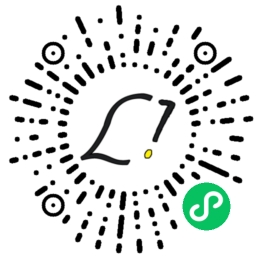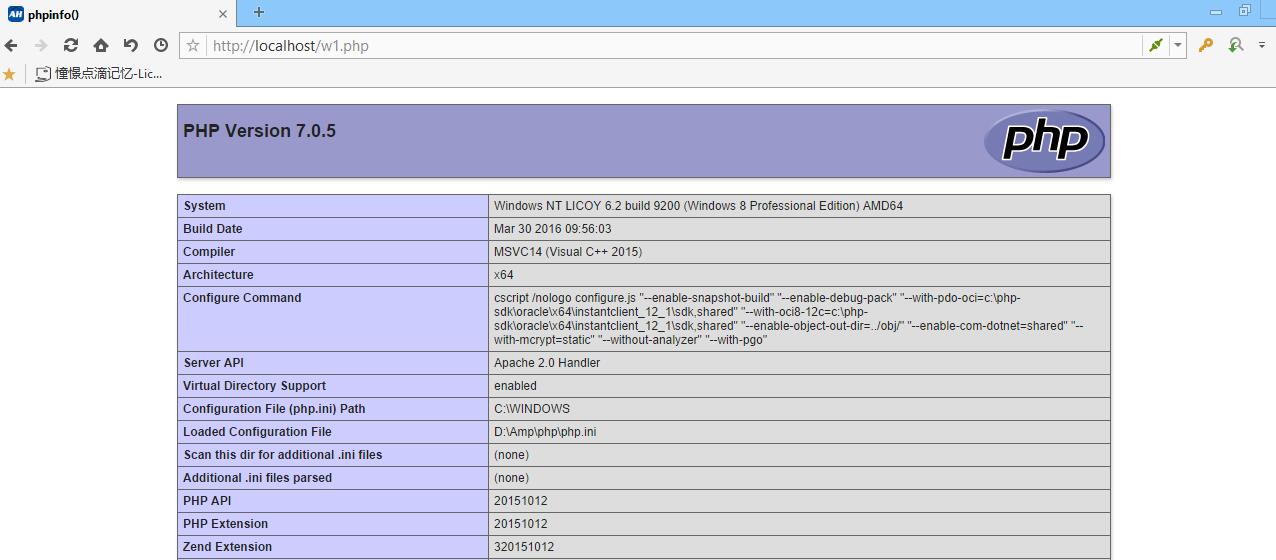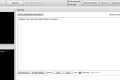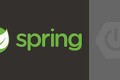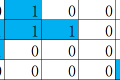共计 1027 个字符,预计需要花费 3 分钟才能阅读完成。
前言
上午我写了一篇关于在 Windows10 下安装 Apache2.4.20 的教程,不过单纯的只安装了 apache 不可以执行 php 等动态脚本,那么我们就需要在这个基础上在安装上 php7。
教程
步骤一
我们首先要从 php 官方下载最新版的 php7,现在最新版的版本号为 7.0.5。
下载 PHP 最新版
由于 php7 是 vc14 编译的,这就意味着需要安装 vc2015 运行环境(是一个组件,只有 13MB)。
VC2015 下载
步骤二
我们将下载下来的 php 解压到自己的指定目录,我这里以 D:\php 为例:
打开 apache 目录下 conf 文件夹下的 httpd,然后在第 179 行 #LoadModule 下一行插入如下代码载入调用 php:
# php7 support
PHPIniDir "D:/php"
LoadModule php7_module "D:/php/php7apache2_4.dll"
AddType application/x-httpd-php .php .html .htm
#后缀为 php、html、htm 的文件都由 php 模块去“执行”步骤三
在 php 目录下复制一个 php.ini-development 改名为php.ini,然后在第 724 找到这句代码:
;extension_dir = "ext"然后将他改为:
extension_dir = "D:/php/ext"步骤四
上面的都完成了我们再把时区配置一下:
打开php.ini,找到
;date.timezone=然后把改为
date.timezone = PRC这样时区就配置好了,PRC 代表中国的时区。
测试
以上的步骤都完成了你可以新建一个 phpinfo 文档测试一下:
然后放到你的 apache 目录下的 htdocs 文件夹下。
后记
现在我们已经成功配置了 apache+php,如果你要进行数据库操作的话可以再安装 mysql 数据库,那么一个完整的环境就搭建好了。
后续我会把数据库的补上,谢谢关注憧憬点滴记忆  。
。